Eine der potentiellen WooCommerce-Sortier-Optionen ist „benutzerdefiniert“. Diese Einstellung zieht die Daten aus dem Feld menu_order heran. Sind dort Werte eingetragen (Standardwert ist 0), werden Produkte im Shop in aufsteigender Reihenfolge der menu_order-Werte angezeigt.
Um einen solchen Wert zu ändern, muss man allerdings das Produkt bearbeiten, zu den Produktdaten scrollen, und dort unter Erweitert die Menüreihenfolge editieren.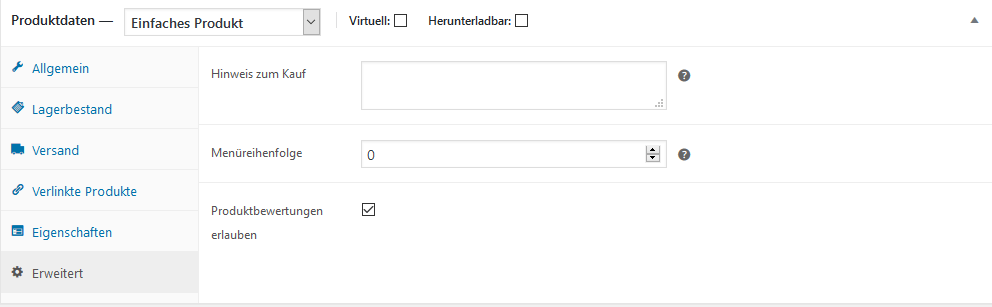
Eine kleine Anzahl von Produkten mag man so noch überblicken. Bei vielen Produkten spart ein Quick-Edit-Zugriff Zeit.
Dieses kleine Snippet in der functions.php des (Child)-Themes bringt das Datenfeld (zurück) in den Quick-Edit-Bereich.
add_action( 'init', function(){
add_post_type_support( 'product', 'page-attributes' );
});Werte in der Tabellenübersicht der Produkte anzeigen
.
Der erste Schritt fügt die neue Spalte zu den bestehenden hinzu.
function my_theme_product_type_columns( $columns) {
$columns['menu_order'] = __('Custom Sort Order', 'my_theme_textdomain');
return $columns;
}
add_filter( 'manage_edit-product_columns', 'my_theme_product_type_columns' );So wird de neue Spalte mit den Werten befüllt.
function my_theme_post_columns_data( $column_name, $post_id ) {
if ( $column_name == 'menu_order' ) {
$order = get_post_field('menu_order', $post_id);
echo $order;
}
}
add_action( 'manage_product_posts_custom_column', 'my_theme_post_columns_data', 10, 2 );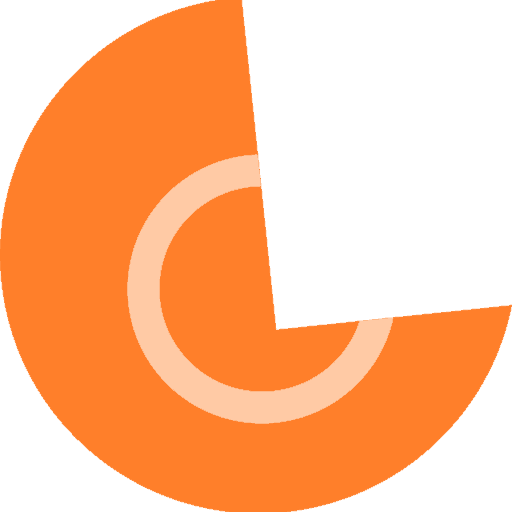




Schreibe einen Kommentar